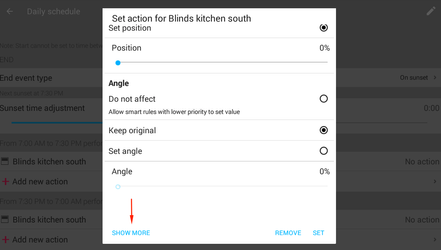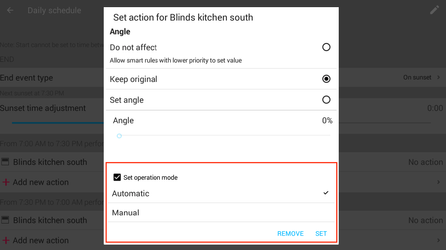- • Anforderungen an die gesteuerten Geräte
- • Dashboards, Zonen, Kategorien
- • Einfacher Thermostat mit Hysterese
- • Einfaches Heizungsmanagement mit Wochenplan und Präsenzschalter
- • Leistungsbegrenzung
- • Benachrichtigung bei hohen Temperaturen (DEPRECATED)
- • Konfigurieren der Hysteresesteuerung über Gleichung Smart Rule
- • PID-Temperaturregelung
- • PID Cascade
- • Regelung der Kesselkaskade
- • Außentemperaturgeführte Regelung
- • Heizungsregelung im Hochstromtarif über Eingabe des Lastmanagement-Tarifindikators
- • Heizen und Kühlen
- • Mehrere Geräte gleichzeitig bearbeiten
- • Einstellen der Reaktionsgeschwindigkeit der Tasten
- • Integrieren Sie mehrere Steuereinheiten Core
- • Sichere Werte
- • So kombinieren Sie zwei Tagespläne an einem Tag
- • Verknüpfung von Geräten untereinander
- • Geräteprotokoll
- • Verwenden von Statistikwerten in Smart Rules
- • Steuerung der Warmwasserumwälzpumpe
- • Exportieren von Daten aus TapHome in Google Spreadsheet mit Integromat
- • Gerätebeschreibungen exportieren
- • 2025
- • 2024
- • 2023
- • 2022.2
- • 2022.1
- • 2021.3
- • 2021.2
- • 2021.1
- • 2020.1
- • 2019.1
- • 2018.1
- • 2017.1 - Jalousieautomation - Aktualisierung der Winkelsteuerung
- • 2017.1 - Jalousieautomation - Tiefe der Sonnenstrahlen
- • 2017.1 - Charts aktualisiert
- • 2017.1 - Core aus der App
- • 2017.1 - Doppelklick und Dreifachklick
- • 2017.1 - Geräte aussetzen
- • 2017.1 - Mehrfachschalter
- • 2017.1 - Berechtigungen
- • 2017.1 - Modulaktion ersetzen
- • 2017.1 - Auf automatischen Modus einstellen - Smart Rule "Push buttons event"
- • 2017.1 - Smart Rule für Tagespläne
- Dokumentation
- Aufbau
- Beschattung
- Setzen Sie die Jalousien wieder in den Automatikmodus zurück
Setzen Sie die Jalousien wieder in den Automatikmodus zurück
Jedes Gerät hat die Möglichkeit, das Verhalten "Manuelles Übersteuern" einzustellen - was zu tun ist, wenn der Benutzer sich entscheidet, seinen Wert trotz aktivem automatischen Programm zu ändern.
Büro
Das folgende Beispiel zeigt die Konfiguration der Jalousien im Bürogebäude, in dem die Jalousien tagsüber automatisch laufen, der Benutzer jedoch die Position jederzeit ändern kann. Jalousien werden alle Mitternacht auf Automatik zurückgesetzt.
Stellen Sie die manuelle Übersteuerung jedes Rollos auf "Manuellen Modus für 24 Stunden beibehalten".
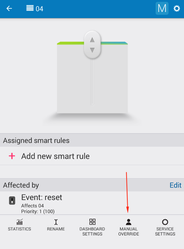
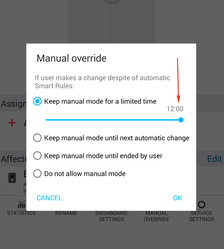
Wenn Sie diese Einstellung verwenden, bleibt der Smart Rules nach dem Eingreifen des Benutzers trotz Smart Rules automatischer Smart Rules für 24 Stunden in der festgelegten Position.
Virtuellen Taster zum Auslösen der Aktion hinzufügen
Fügen Sie unter Einstellungen → Virtuelle Geräte die Schaltfläche Gerät hinzu
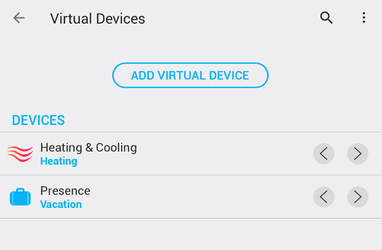
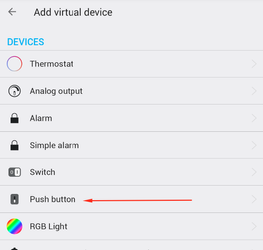
Ändern Sie den Namen
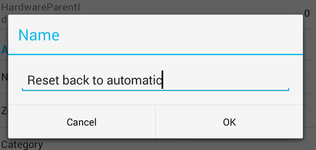
Fügen Smart Rule, der dieses Gerät alle Mitternacht auslöst

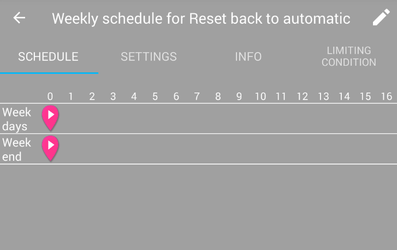
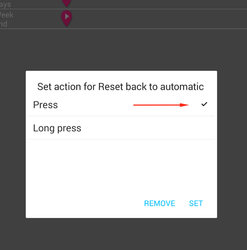
Hinzufügen eines Smart Rule Push Button -Ereignisses, mit dem in den automatischen Modus gewechselt wird
Benennen Sie die intelligente Regel um
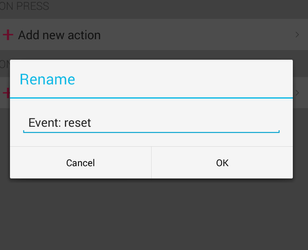
Aktion für alle betroffenen Blinds einstellen
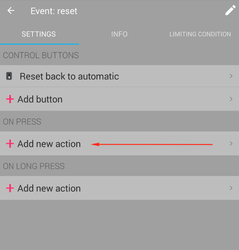
Tippen und halten Sie, um mehrere Geräte auszuwählen, oder tippen Sie auf "Alle auswählen".
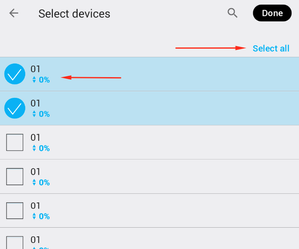
Vorteil: Wert einstellen: Aus (wenn es eine andere aktive Smart Rule gibt, die für die richtige Position des Rollos sorgt)
Nachteil: Betriebsart einstellen: Automatisch
Aktion einstellen:
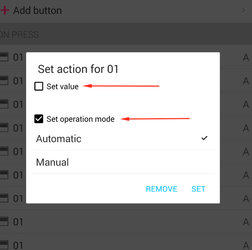
Wohn
Im Wohnbereich ist es günstiger, unnötige Rollladenbewegungen während der Nacht zu vermeiden. Die morgendliche Routineaktion von "Täglicher Zeitplan" Smart Rule mit einer erweiterten Einstellung erweitern, die nicht nur die Jalousien Smart Rule , sondern auch deren Betriebsmodus auf "Automatisch" setzt.
Stellen Sie die manuelle Übersteuerung jedes Rollos auf "Manuellen Modus für 24 Stunden beibehalten".
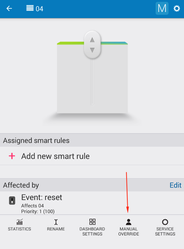
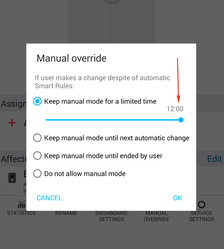
Verlängern Sie die Morgenaktion für jede Jalousie, um die Betriebsart "Automatisch" einzustellen.
Fügen Sie Ihrer Jalousie die Smart Rule "Täglicher Zeitplan" hinzu, mit der beispielsweise die Jalousie jeden Tag um 7 Uhr morgens angehoben und 1 Stunde nach Sonnenuntergang heruntergefahren wird.
Klicken Sie im Einstellungsdialog der Morgenaktion auf "Mehr anzeigen" und wählen Sie "Betriebsmodus ändern" → "Automatisch".